CAD是一种专业的制图软件,这里所说的CAD就是一款用于建筑、机械等产品构造以及电子产品结构设计的软件。在CAD使用中,建筑的图纸少不楼梯的绘制,但是CAD怎么画出楼梯平面图?小白可能无法快速的上手,下面就来告诉大家简单的操作方法吧!
方法/步骤
第1步
1、双击打开桌面上的AutoCAD 2007软件。
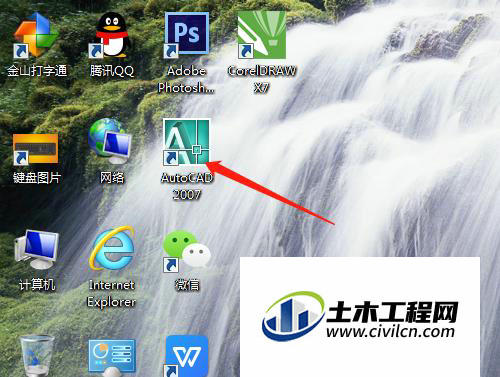
第2步
2、单击选矩形工具,绘制一个3500,2200的矩形。用偏移工具向内偏移120距离。
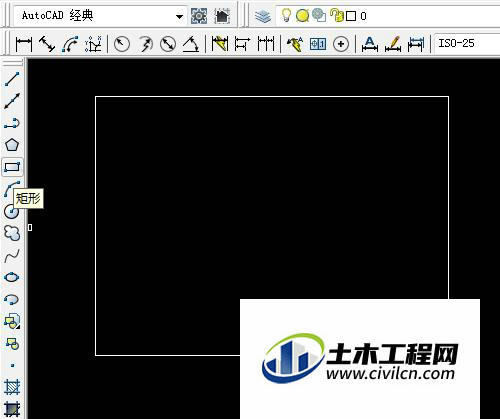
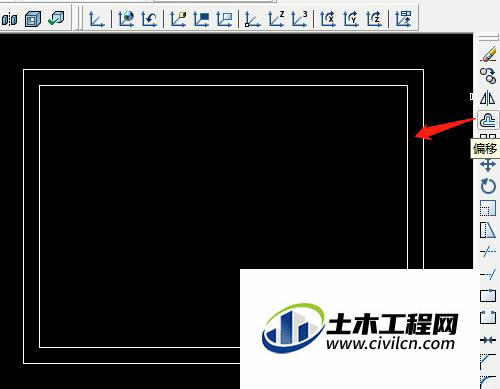
第3步
3、用矩形和椭圆弧工具绘制900的门,移至合适位置,用修剪工具修剪多余的线。
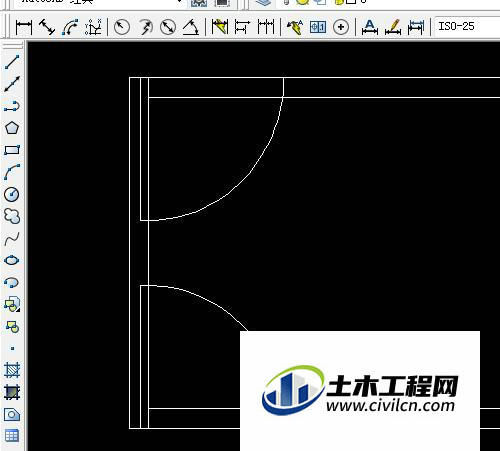
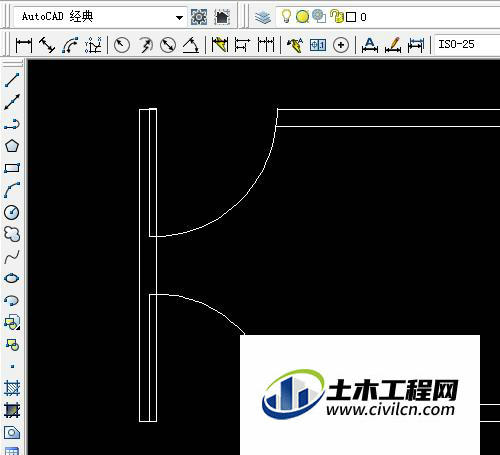
第4步
4、用直线工具绘制一条直线,选偏移工具偏移175距离。
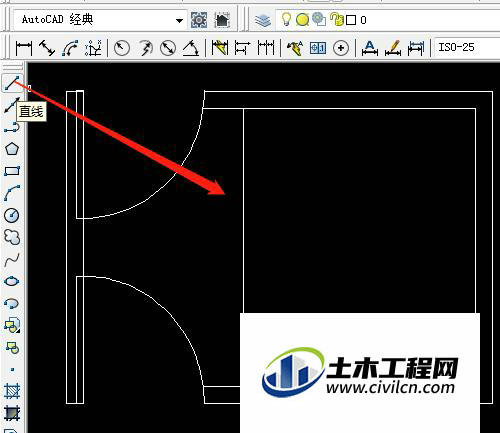
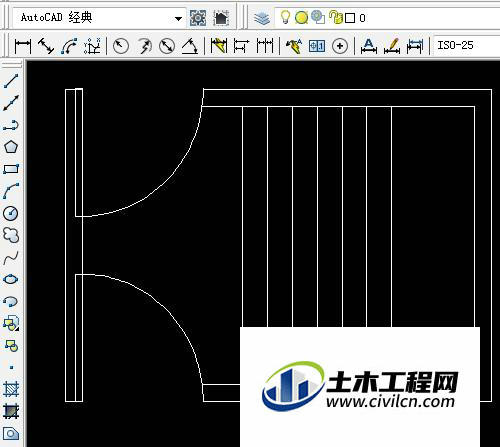
第5步
5、单击矩形工具,绘制一个1500,120的矩形,移至直线中点位置。向内偏移20。

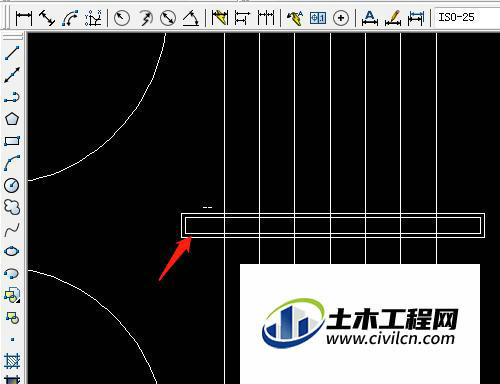
第6步
6、单击修剪工具修剪多余的直线,选多段线工具绘制带箭头的直线。
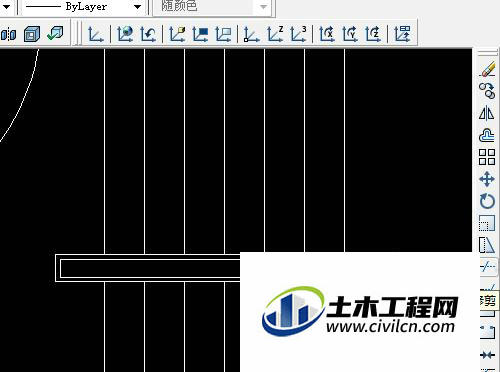
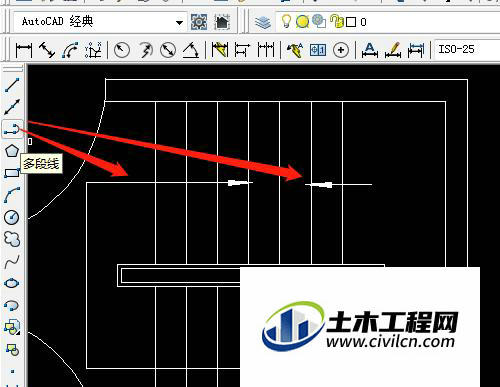
第7步
7、用多行文字输入文字,选直线工具再绘制几条直线。


温馨提示:
以上就是关于“CAD如何绘制楼梯图?”的方法,还不太熟悉的朋友多多练习,关注我们,帮你解决更多难题!






